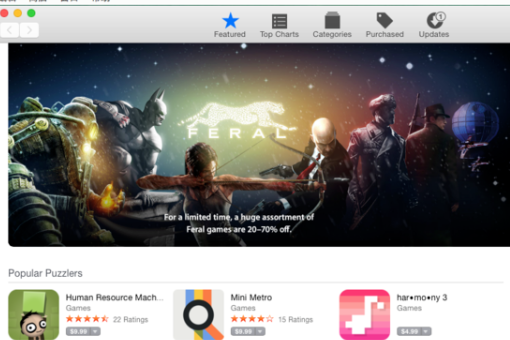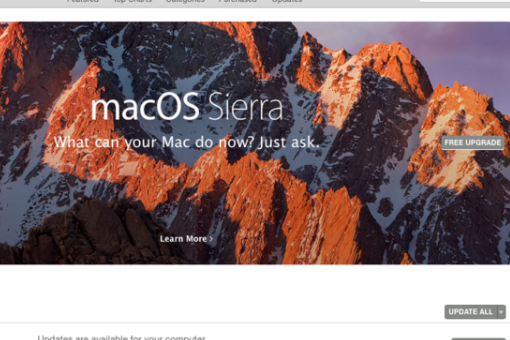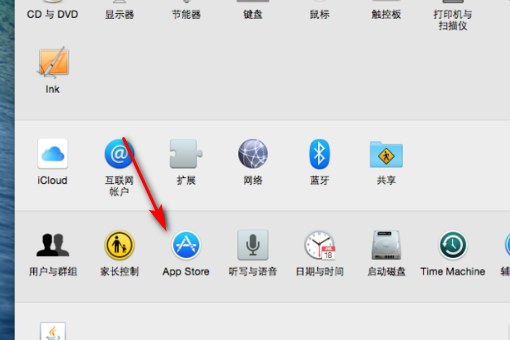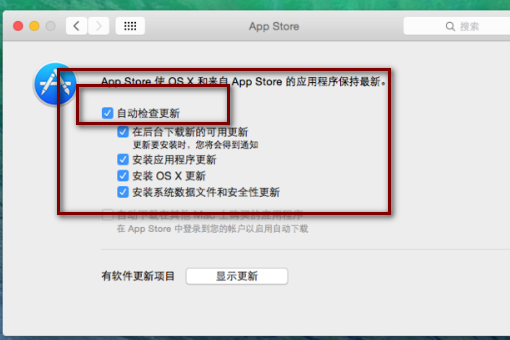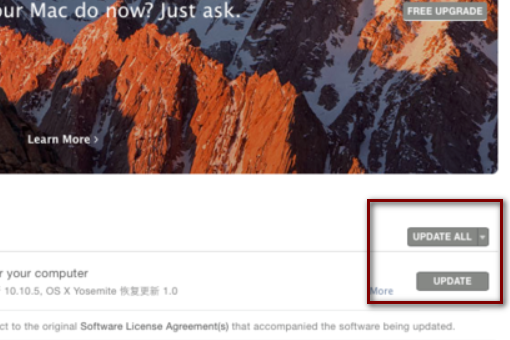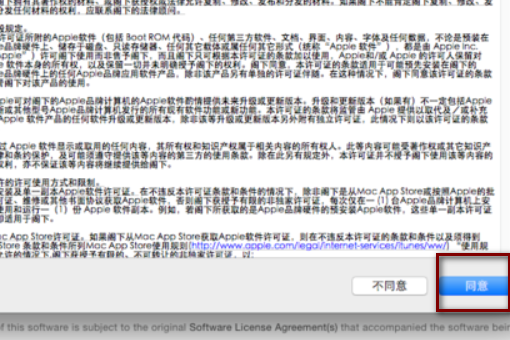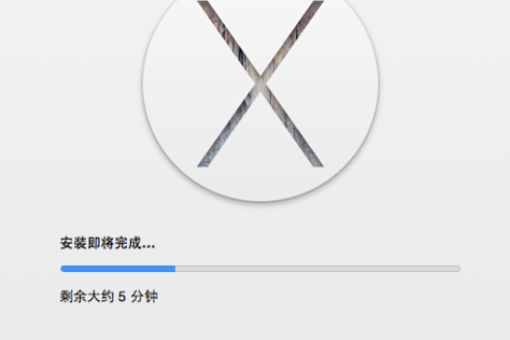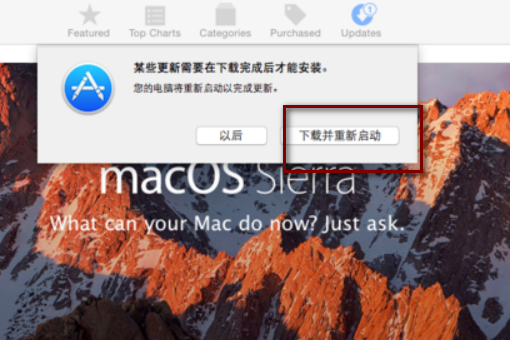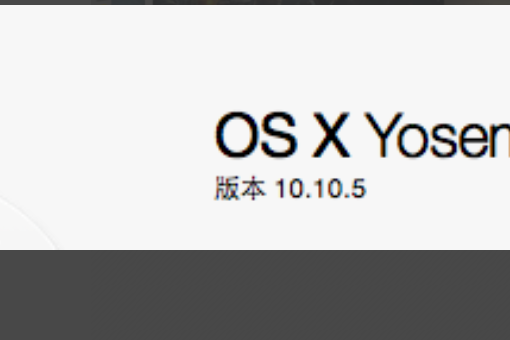os x yosemite10.10.5升级系统到os x 10.12方法如下:
1、打开App Store 。
2、选择updates 若联网 会自动提示哪些工具或者软饥雹件是否有更新。
3、打开系统偏好设置-选择app store。
4、选择自动更新,默认选择全部。
5、选择列表中的更新 update 单个项目更新,若全部更新 点击上面的update all。
6、询问一些许可协议 同意即可。罩肢没
7、同意完成后询问是否重启更新,选择 下载并重启。
8、等待(35分钟左右)下载完成后会自动重启 -更新 - 重启- 安装。
9、物纳完成。